Cómo Transferir Música De Xiaomi A La PC
A diferencia de Apples'eco-system, que tiene herramientas como AirDrop o iTunes que facilitan la transferencia de archivos a través de dispositivos Apple, la transferencia de archivos desde teléfonos Android a PC parece no ser tan conveniente.
En cuanto a los usuarios de Xiaomi, hay algunas aplicaciones como Mi PC Suite y Shareme de las que podemos hacer un buen uso. En realidad, existen mejores formas de transferir datos de Mi a la PC. En este artículo, ilustraremos 5 formas para ti sobre Cómo transferir música de Xiaomi a la PC con o sin un cable USB.
Cómo transferir música de Xiaomi a la PC
Parte 1: Cómo transferir música de Xiaomi a la PC mediante un cable USB
Puedes transferir archivos desde un teléfono Xiaomi a una PC mediante un cable USB . Aquí te mostramos 3 formas diferentes de transferir archivos de Xiaomi a la PC con un cable USB, sigue los pasos detallados a continuación:
1.1 Cómo transferir música de Xiaomi a la PC con Coolmuster Android Assistant
La primera y mejor opción para ti es usar Coolmuster Android Assistant . Es un poderoso programa de administración de datos que te permite administrar, organizar y editar tus datos de Android en la PC. Puede ayudarte a transferir archivos de Xiaomi a la PC y viceversa con o sin un cable USB.
Ve las útiles funciones que ofrece este software:
* Transfiere todo tipo de archivos como videos, fotos, música, contactos, SMS, registros de llamadas, aplicaciones, etc. desde tu Xiaomi a tu PC y viceversa.
* Te permite transferir archivos de forma selectiva o en lotes como desees.
* Tiene la capacidad de hacer una copia de seguridad y restaurar tu Xiaomi desde la computadora con un clic.
* Te permite enviar / reenviar / responder / copiar mensajes de texto en la PC.
* Transferir contactos de Xiaomi a la computadora en múltiples formatos (CSV, HTML, VCF, BAK, XML).
* Instalar / Desinstalar / Exportar aplicaciones de Xiaomi en PC.
* Seguro y sin anuncios. Funciona bien con todos los modelos Xiaomi, como Xiaomi Mi 10 Lite / Note 10 Lite / 10/10 Pro / 9 Lite / 9T Pro / 9 SE / 8/8 / SE / Play / 6X / MIX 2S / MIX 3 / Max 3 , Redmi Note 9/9 Pro / 9S / 8T, etc., así como otras marcas de Android como Samsung, Huawei, HTC, Sony, Motorola, LG y más.
Nota : Si deseas transferir archivos de Mi teléfono a Mac, descarga Coolmuster Android Assistant para Mac y sigue los mismos pasos que se indican a continuación.
Transferir datos de Mi a PC de forma selectiva
¿Quieres transferir solo unos pocos archivos de Mi a la PC? Aquí está la guía:
Paso 1: Conecta el Xiaomi a la PC. Ejecuta Coolmuster Android Assistant en tu PC.
Paso 2: Ve al módulo "Asistente de Android" > Conecta Xiaomi a la PC mediante un cable USB> Sigue los pasos en pantalla para que el programa detecte tu teléfono. Verás la interfaz principal como se muestra a continuación una vez que el programa detecte tu teléfono.
Consejo : Coolmuster Android Assistant también te permite conectar tu Xiaomi a la PC a través de Wi-Fi.
Paso 3: Obtén una vista previa de los archivos de Xiaomi en la PC. Todos tus archivos en Xiaomi están categorizados en diferentes pestañas. Puedes hacer clic en el tipo de archivo que desee y obtener una vista previa de los datos.
Paso 4: Transfiere archivos de Xiaomi a la PC. Selecciona el tipo de archivo y marca los datos requeridos, haz clic en el botón Exportar para transferir archivos desde el teléfono Xiaomi a tu PC.
Tal vez te interese: Cómo Pasar Fotos Del Xiaomi Al ordenador
Transferir todos los datos de Xiaomi a PC con 1 clic
Coolmuster Android Assistant te permite transferir todos los datos de Xiaomi con un simple clic. De esta manera, puedes hacer una copia de seguridad completa de tu Xiaomi en la computadora.
Estos son los pasos:
Paso 1: Ve a Super Toolkit. Ejecuta el software en la PC.
Paso 2: Conecta Xiaomi a la PC mediante un cable USB> Haz clic en Super Toolkit una vez que el programa detecte tu Xiaomi.
Paso 3: Inicia la copia de seguridad. Haz clic en "Copia de seguridad" > Elige los archivos que deseas transferir> Personaliza la ubicación para almacenar los archivos> Haz clic en "Copia de seguridad" .
Consejos adicionales: Cómo transferir música de PC a Xiaomi
También puedes transferir archivos desde la PC a Xiaomi con la ayuda de Coolmuster Android Assistant. Para hacerlo, ve al tipo de archivo requerido> simplemente haz clic en el botón "Importar" > elige los archivos que deseas transferir desde la PC a Xiaomi.
1.2 Cómo Transferir música de Mi Phone a la PC con Mi PC Suite
Mi PC Suite es un software gratuito para que los teléfonos Xiaomi administren, respalden archivos y arreglen la instalación de controladores de estos mismos dispositivos. Pero ten en cuenta que este software solo funciona en la versión anterior de Android, como Android 4.0, ya que no se ha actualizado durante años.
A continuación te explicamos cómo transferir archivos de Mi teléfono a la PC a través de Mi PC Suite:
Paso 1: Instala y ejecuta PC Suite en tu computadora.
Paso 2: Conecta Xiaomi a la PC mediante un cable USB. El programa detectará automáticamente tu dispositivo.
Paso 3: Haz clic en el tipo de archivo requerido y selecciona los archivos que deseas transferir a la PC.
Paso 4: Haz clic en el botón "Exportar" para comenzar a transferir.
Quizás también te interese: Cómo Grabar Pantalla De Xiaomi
1.3 Cómo transferir música de Mi a PC mediante transferencia de archivos
Aquí también presentaremos la forma tradicional de transferir datos de Mi a la PC que la mayoría de la gente usará. Solo requieres de un cable USB para realizar la tarea. Los archivos no se clasificarán en tipos específicos, por lo tanto, es posible que debas buscar en cada carpeta para ubicar el archivo que deseas.
Nota : puedes transferir tipos de archivos limitados como fotos, videos, audios usando este método. Si deseas transferir más archivos como contactos, SMS o registros de llamadas, puedes usar Coolmuster Android Assistant.
Guía sobre cómo transferir archivos desde Mi teléfono a la PC mediante transferencia de archivos:
Paso 1: Conecta tu Xiaomi a la PC.
Paso 2: En tu Xiaomi, aparecerá una notificación, selecciona usar USB para "transferencia de archivos" .
Paso 3: En tu computadora, haz clic en "Esta PC" y selecciona tu dispositivo en la sección "Dispositivos y unidades" .
Paso 4: Revisa las carpetas y transfiere los archivos de Xiaomi a la PC copiando y pegando. Por ejemplo, haz clic en la carpeta llamada "DCIM" para transferir las fotos tomadas de Xiaomi a la PC.
Parte 2: Cómo transferir música de Xiaomi a la PC sin un cable USB
Si deseas transferir archivos de Xiaomi a la PC sin un cable USB, puedes seguir esta parte.
2.1 Cómo transferir música de MI Mobile a una computadora portátil a través de Shareme
Shareme es útil para transferir archivos entre teléfonos inteligentes. También te permite transferir archivos de Xiaomi a la PC sin un cable USB. Para utilizar este método, asegúrate de que la conexión Wi-Fi de tus dispositivos sea estable.
Nota : Para la seguridad de tus datos, evita usar los puntos de acceso público.
Estos son los pasos detallados sobre cómo transferir archivos de Xiaomi a la PC sin USB usando Shareme:
Paso 1: Instala Shareme desde la tienda de Google Play. Ejecuta la aplicación Shareme y sigue las instrucciones para crear tu propia cuenta.
Paso 2: Toca la barra de menú en la esquina superior izquierda> selecciona "Conectar a la computadora"> toca "Inicio" > selecciona el tipo de conexión> Aparecerá una dirección FTP.
Paso 3: Abre el "Explorador de archivos" en tu computadora y escribe la dirección FTP que se muestra en tu Xiaomi en la barra de herramientas.
Paso 4: Ahora puedes navegar por las carpetas en Xiaomi y transferir los archivos a tu computadora.
2.2 Cómo transferir música desde Mi Phone a la PC usando Bluetooth
Bluetooth es una forma tradicional cuando se trata de transferir archivos entre dispositivos sin la necesidad de un cable. Solo puede usarlo para transferir algunos archivos de Xiaomi teléfono a la PC porque la velocidad de transferencia es demasiado lenta.
A continuación, se explica cómo transferir datos de Xiaomi a la PC sin USB usando Bluetooth:
Paso 1: Habilita el Bluetooth tanto en tu Xiaomi como en tu PC.
En tu Xiaomi: ve a la aplicación Configuración > activa Bluetooth .
En su PC: Ve al menú Inicio > Configuración > dispositivos > Habilitar Bluetooth .
Paso 2: En tu computadora, ve a "Agregar Bluetooth u otro dispositivo" y selecciona tu Xiaomi después de escanear. Empareja tu Xiaomi y tu PC confirmando la misma contraseña.
Paso 3: En tu Xiaomi, comparte tus archivos seleccionados a través de Bluetooth.
Paso 4: Haz clic en "Recibir un archivo" en tu computadora.
También te puede interesar: Cómo Hacer Capturas De Pantalla en Xiaomi
Conclusión
Comparativamente hablando, si deseas transferir archivos desde tu teléfono Xiaomi a la PC de forma inalámbrica, se recomienda Shareme ya que la velocidad es más rápida que Bluetooth. Pero si la conexión Wi-Fi es inestable o le preocupa la seguridad, puedes transferir archivos de Xiaomi a la PC a través de un cable USB.
En ese caso, Coolmuster Android Assistant es tu mejor opción porque puede funcionar bien con tu dispositivo y transferir datos de Xiaomi a la PC de una manera más rápida, fácil y conveniente.


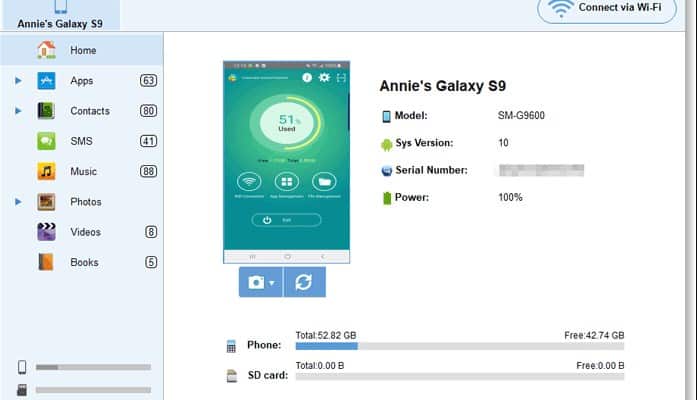
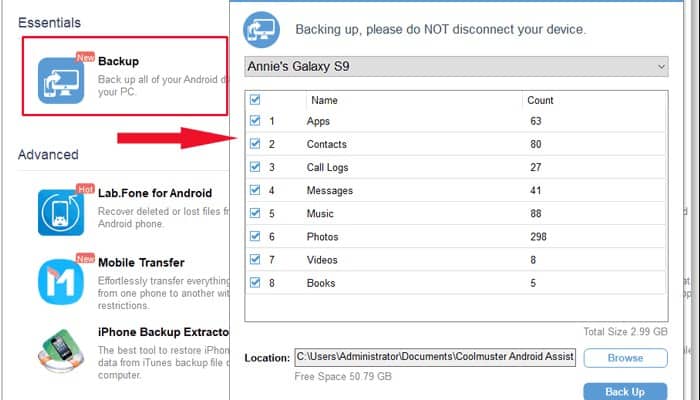
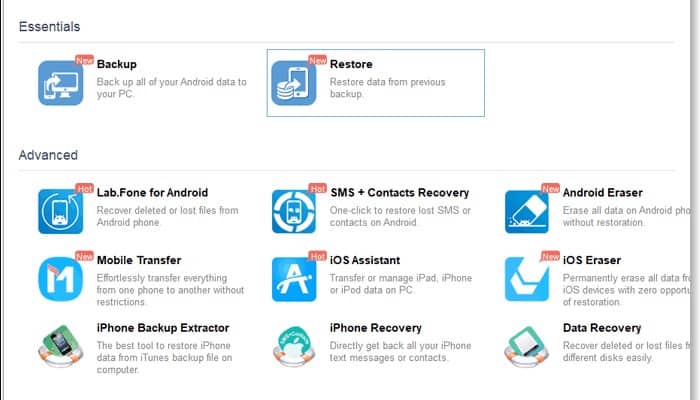
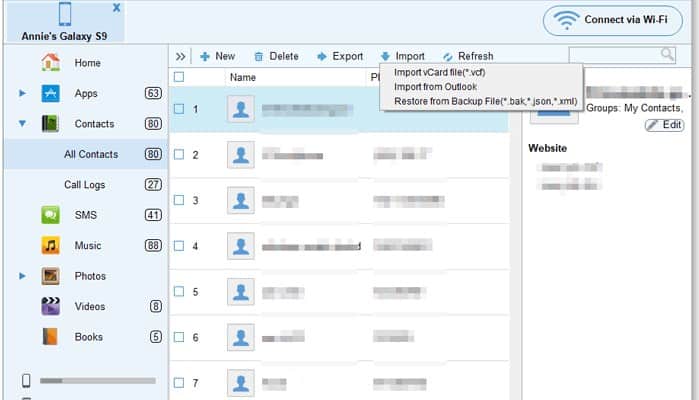
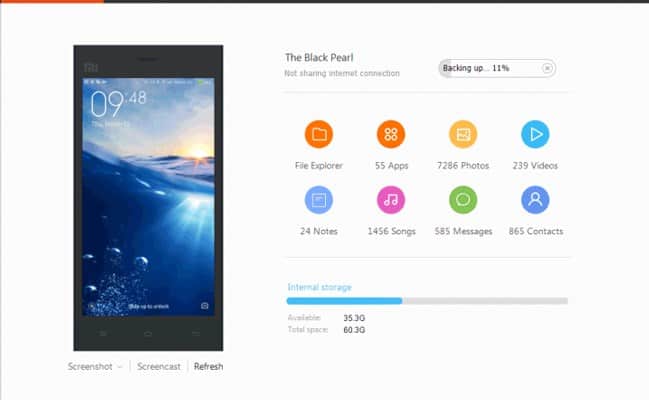
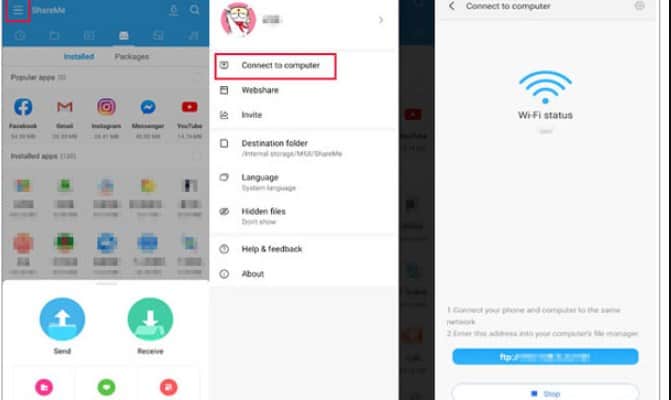
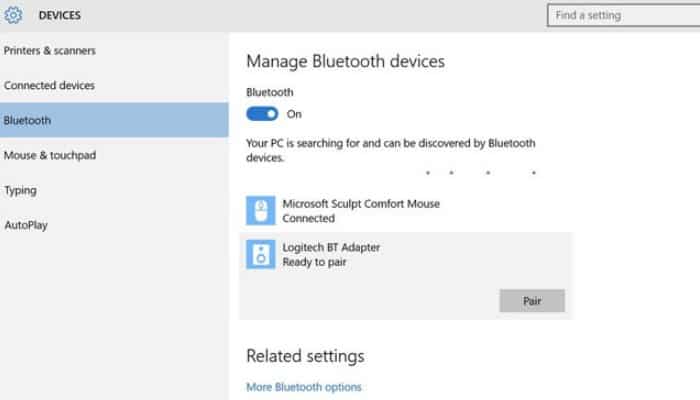
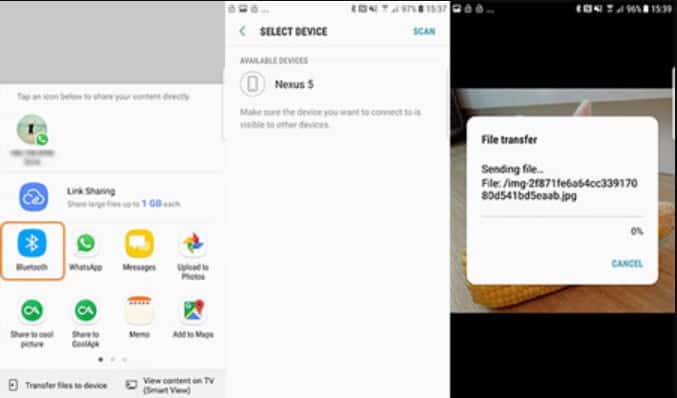
Deja una respuesta